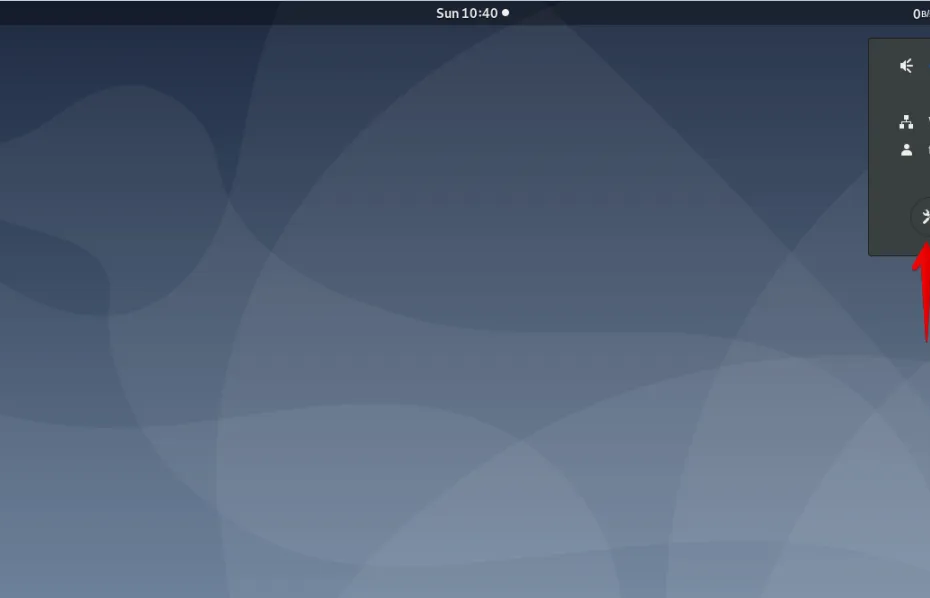Schauen Sie sich die Themenartikel So ändern Sie den Hostnamen in Debian 10 in der Kategorie an: Wiki bereitgestellt von der Website Ar.taphoamini.com.
Weitere Informationen zu diesem Thema So ändern Sie den Hostnamen in Debian 10 finden Sie in den folgenden Artikeln: Wenn Sie einen Beitrag haben, kommentieren Sie ihn unter dem Artikel oder sehen Sie sich andere Artikel zum Thema So ändern Sie den Hostnamen in Debian 10 im Abschnitt „Verwandte Artikel an.
Der Systemcomputername oder Hostname wird verwendet, um das Netzwerk zu identifizieren. Der Computername oder Hostname muss bei der Installation des Betriebssystems angegeben werden und muss eindeutig sein, um Konflikte zu vermeiden. Wenn Sie dann den Computernamen ändern möchten, müssen Sie einige Befehle ausführen oder einige Konfigurationsdateien ändern.
In diesem Artikel zeigen wir Ihnen drei Möglichkeiten, Ihren Computernamen, auch bekannt als Hostname, über die GUI und die Befehlszeile zu ändern.
Die in diesem Artikel erwähnten Befehle und Prozeduren wurden auf einem Debian 10-Betriebssystem ausgeführt.
Inhalt
Ändern des Hostnamens in Debian 10
Methode 1: Über GUI
Um den Hostnamen über die GUI zu ändern, klicken Sie auf den Abwärtspfeil in der oberen rechten Ecke des Debian-Desktops. Klicken Sie im angezeigten Dropdown-Menü auf das Einstellungssymbol, um wie unten beschrieben zu beginnen Einstellungen.
Alternativ können Sie es öffnen Einstellungen aus dem Systempanel. Drücken Sie die Supertaste auf Ihrer Tastatur und geben Sie in die Suchleiste ein Einstellungen. Wenn das Dienstprogramm angezeigt wird, klicken Sie darauf, um es zu öffnen.
(*9*)
Jetzt navigieren Einzelheiten aus dem linken Fenster. Sie sehen entweder den Gerätenamen oder den Hostnamen aus Folgendermaßen:
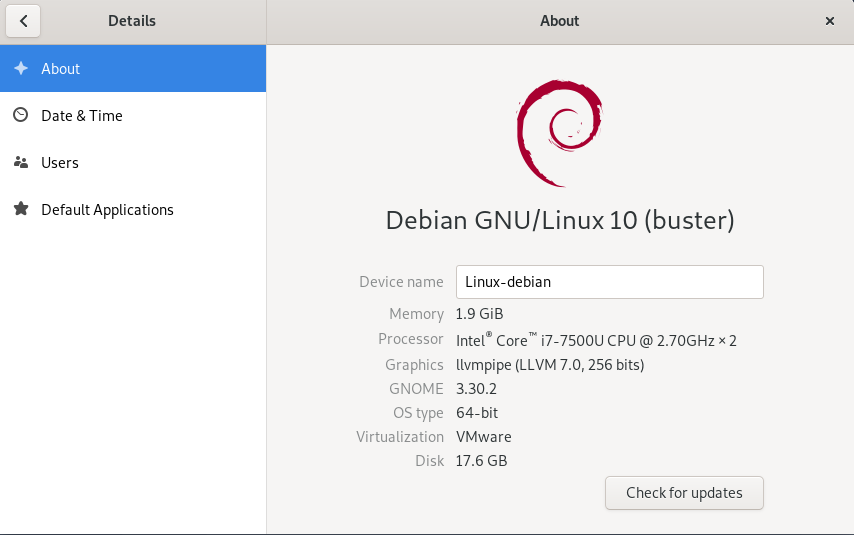
Dadurch wird der Hostname geändert. Beachten Sie jedoch, dass das Ändern des Hostnamens mit dieser Methode nicht dauerhaft ist. Wenn Sie neu starten, wird es auf den alten Namen zurückgesetzt.
Methode 2: Abhängig vom Hostnamen und der Hostdatei
Der Computername oder Hostname kann ebenfalls geändert werden Hostname. Geben Sie ein, um den aktuellen Hostnamen anzuzeigen Hostname im Terminal:
$ hostname
(*10*)
Verwenden Sie nun die folgende Befehlssyntax, um den Computernamen zu ändern: Ankündigung
$ sudo hostname new_hostname
Stellvertreter neuer_hostname mit dem, was Sie in Ihrem System einrichten möchten.

Dies ist auch eine vorübergehende Möglichkeit, Ihren Computernamen zu ändern. Es ist auch möglich, den Namen des Computers dauerhaft zu ändern. Dazu müssen wir zwei verschiedene Konfigurationsdateien bearbeiten /and so forth/hostname und /and so forth/hosts.
Bearbeiten Sie es zuerst /and so forth/hostname-Datei Geben Sie den folgenden Befehl in das Terminal ein:
$ sudo nano /and so forth/hostname
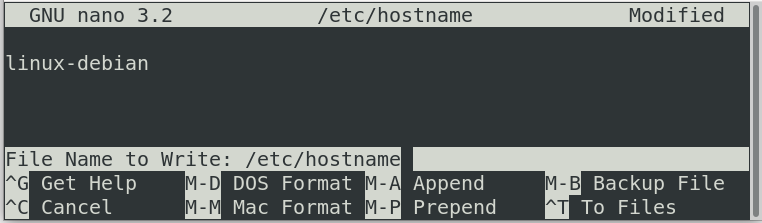
Listet Ihren Computernamen auf. Ändern Sie den Computernamen in einen neuen Namen und tippen Sie dann auf Strg + O und Strg + X Speichern und beenden Sie die Datei gleichzeitig.
Dann bearbeiten Sie es /and so forth/hosts und so:
$ sudo nano /and so forth/hosts
Neben der IP wird der Name des Computers angezeigt: 127.0.1.1
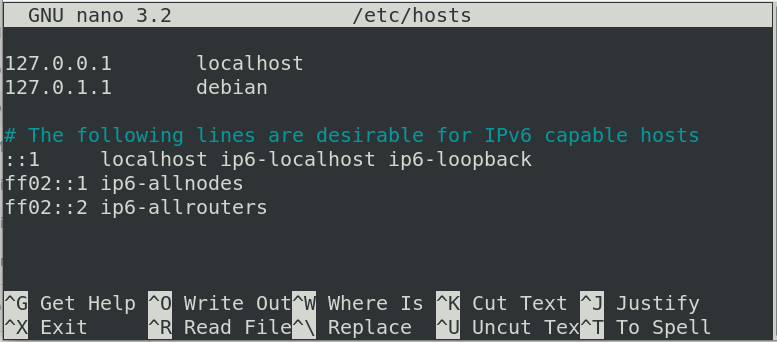
Benennen Sie den Computer in einen neuen Namen um, speichern und beenden Sie die Datei Strg + O und Strg + X zur selben Zeit. Der soeben festgelegte Computername bleibt auch nach einem Neustart des Systems gespeichert.
Methode 3: Verwenden des Befehls hostnamecl
Ich habe noch eine Bestellung Hostnameectl mit dem Sie den Computernamen ändern können.
Jetzt einfach schreiben Hostnameectl in Ihrem Endgerät. Zeigt detaillierte Informationen über das System an, einschließlich Computername oder Hostname.
$ hostnamectl
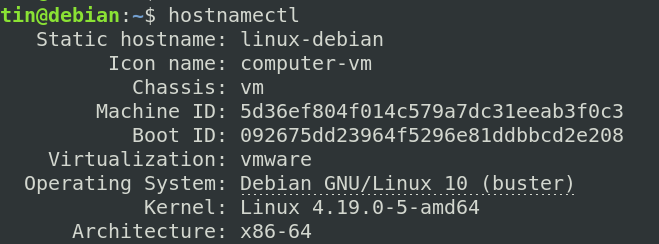
Ändern des Hostnamens über den Computer HostnameectlVerwenden Sie diese Syntax:
$ hostnamectl set-hostname "new_hostname"
Stellvertreter neuer_hostname mit dem, was Sie in Ihrem System einrichten möchten.
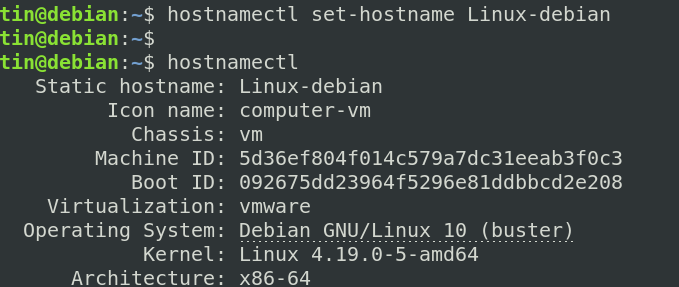
Führen Sie den Befehl systemctl erneut aus, jetzt sehen Sie den neuen Hostnamen, der durch den Befehl hostnamectl festgelegt wurde.
Fazit
In diesem Artikel haben wir gelernt, wie man den Computernamen im Debian-Betriebssystem ändert. Das Ändern des Computernamens über die GUI oder den Befehl hostname ist eine vorübergehende Methode, während das Bearbeiten der Konfigurationsdateien /and so forth/hostname und /and so forth/hosts eine dauerhafte Möglichkeit bietet, den Computernamen zu ändern.
Einige Bilder zum Thema So ändern Sie den Hostnamen in Debian 10
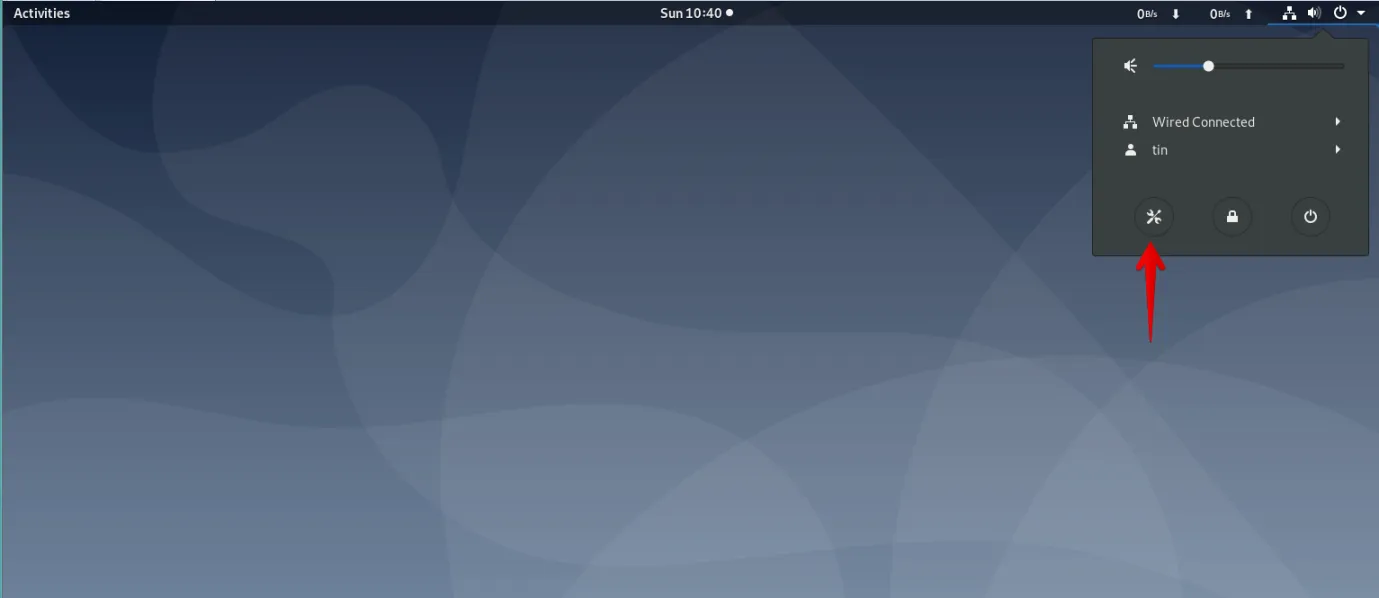
Einige verwandte Schlüsselwörter, nach denen die Leute zum Thema suchen So ändern Sie den Hostnamen in Debian 10
#ändern #Sie #den #Hostnamen #Debian
Weitere Informationen zu Schlüsselwörtern So ändern Sie den Hostnamen in Debian 10 auf Bing anzeigen
Die Anzeige von Artikeln zum Thema So ändern Sie den Hostnamen in Debian 10 ist beendet. Wenn Sie die Informationen in diesem Artikel nützlich finden, teilen Sie sie bitte. vielen Dank.